# 如何在 Windows,Linux 和 Mac 上安装 Maven
> [https://javatutorial.net/how-to-install-maven-on-windows-linux-and-mac](https://javatutorial.net/how-to-install-maven-on-windows-linux-and-mac)
在本教程中,我们将介绍 Maven 的安装过程。
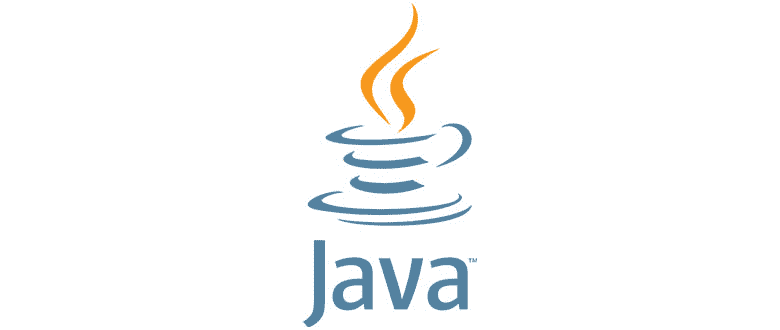
如果您是 **WINDOWS** 用户(如果不是,则向下滚动以查看如何安装 Maven(如果您是 Linux 或 Mac 用户)):
在继续下一步之前,请确保您已在系统上安装了 JDK。 如果没有,您可以查看[本文](https://javatutorial.net/install-java-8-jdk-on-ubuntu),以获取快速的分步指南。 要查看 Maven 的所有必要最低要求,请在此处单击[或查看下面的图像](http://maven.apache.org/download.cgi#Requirements)
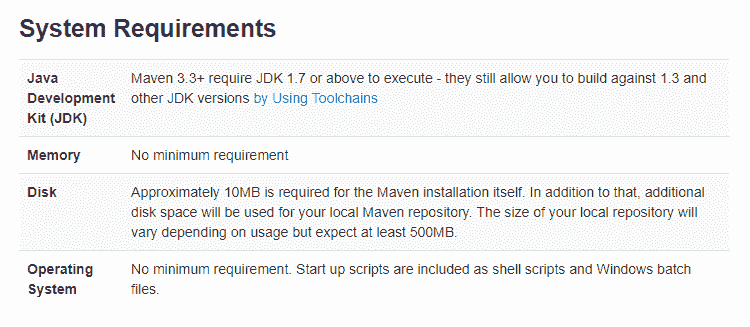
单击此处的[并下载最新版本](https://maven.apache.org/download.cgi)。 您可以选择二进制版本或完整版本(也可以包含源代码和文档)。 我建议下载二进制文件,因为无论如何您都可以在线找到所有源代码和文档。
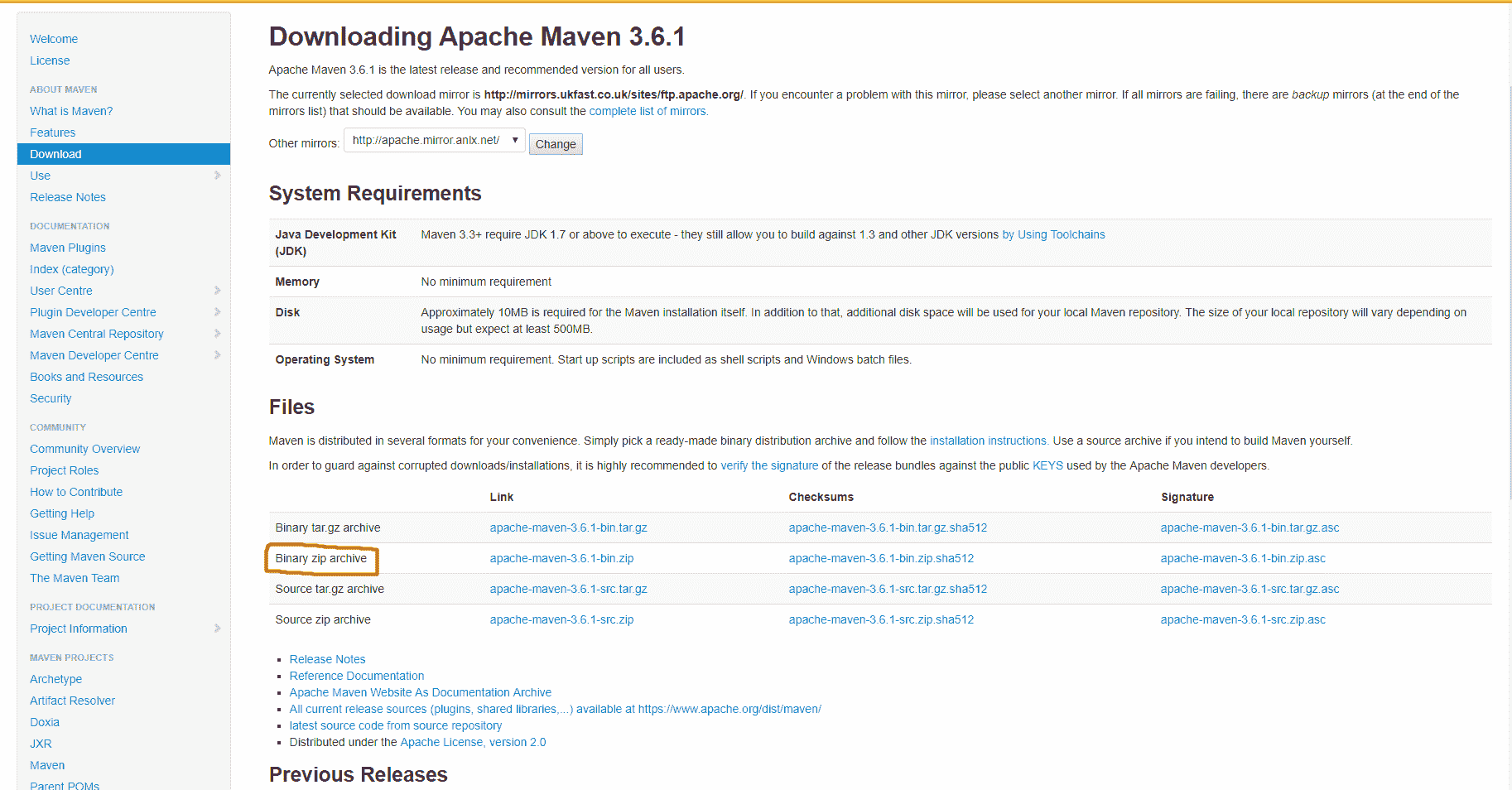
如果您不希望包含源文件和文档,请选择二进制版本。 当您单击链接时,它将自动开始下载 zip 文件。 如果仍然无法刷新页面,请重试。
下载完成后,将存档解压缩到 C,最好在 C 中创建一个名为 Maven 的文件夹,然后将文件解压缩到其中。
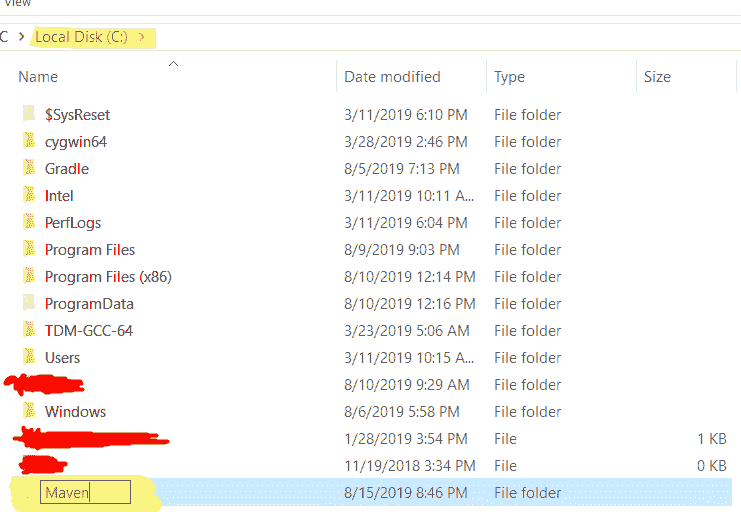
创建 Maven 文件夹后,将文件从下载的 zip 文件解压缩到该文件夹中。

现在我们必须设置`M2_HOME`。 在能够运行 Maven 之前,我们需要在环境变量中进行设置并将`bin`添加到`PATH`。
**添加`M2_HOME`**
1. 右键单击此 PC 上的某个位置
1. 选择属性
2. 在右侧,选择高级系统设置
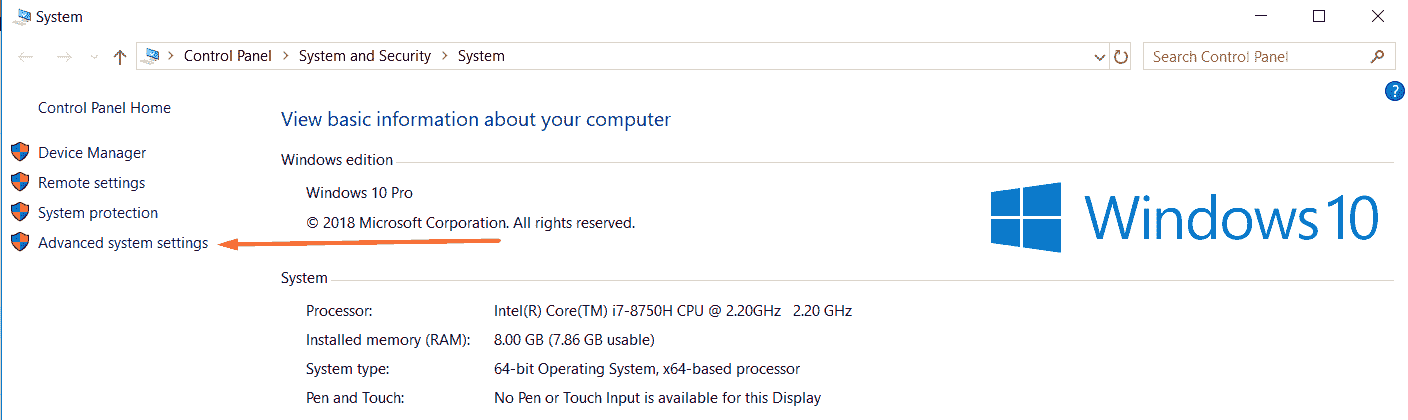
3. 之后,单击“环境变量…”
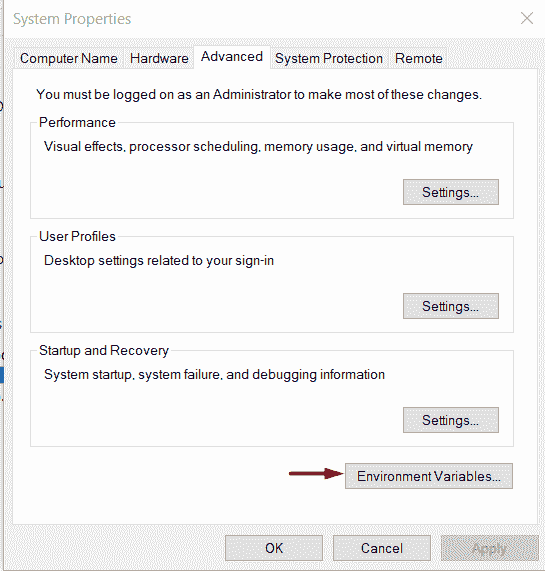
4. 在“系统变量”下,选择“新建…”
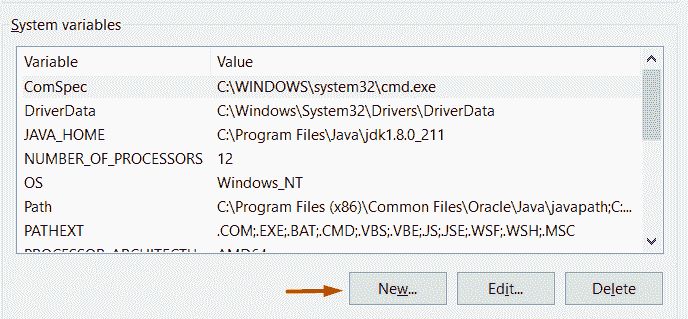
5. 输入框打开时,键入`M2_HOME`作为变量名和 Maven 的路径
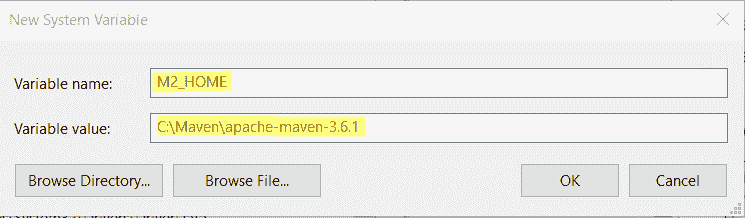
6. 在系统变量下,选择“路径”,然后单击“编辑”。
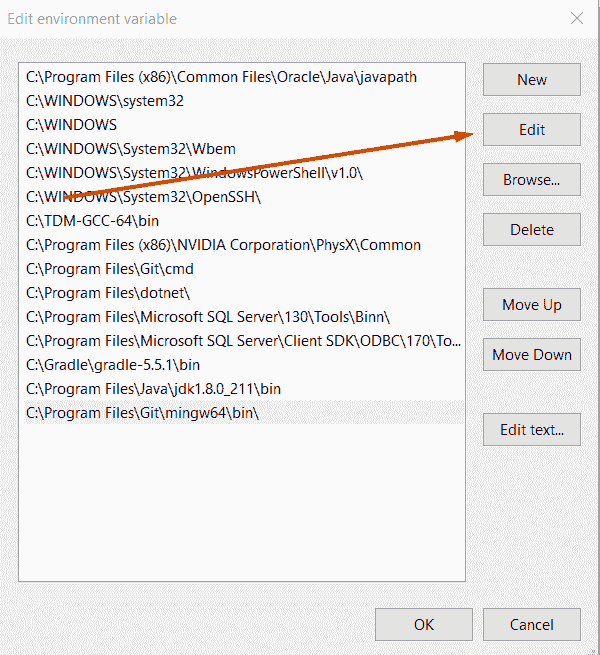
7. 添加路径`C:\Maven\apache-maven-3.6.1\bin`
**验证安装是否成功**
要知道安装是否成功,请在 CMD 中键入以下内容:
```java
mvn --version
```
如果您得到以下信息:
```java
Apache Maven 3.6.1 (d66c9c0b3152b2e69ee9bac180bb8fcc8e6af555; 2019-04-04T20:00:29+01:00)
Maven home: C:\Maven\apache-maven-3.6.1\bin\..
Java version: 1.8.0_211, vendor: Oracle Corporation, runtime: C:\Program Files\Java\jdk1.8.0_211\jre
Default locale: en_US, platform encoding: Cp1252
OS name: "windows 10", version: "10.0", arch: "amd64", family: "windows"
```
那你就好了
## Linux
要求:
* [Oracle JDK 11](https://www.javahelps.com/2017/09/install-oracle-jdk-9-on-linux.html)
1. 下载[`apache-maven-3.6.1-bin.tar.gz`](https://maven.apache.org/download.cgi)二进制文件(如果您不希望包含源代码和文档)。
2. 在终端中输入`cd /opt`
3. 将 apache-maven 存档解压缩到`opt`目录中:`sudo tar -xvzf ~/Downloads/apache-maven-3.6.0-bin.tar.gz`
4. 添加为环境变量:`M2_HOME="/opt/apache-maven-3.6.0"`并将`bin`目录附加到`Path`变量:`/opt/apache-maven-3.6.0/bin`
5. 更新`mvn`命令:
1. `sudo update-alternatives --install "/usr/bin/mvn" "mvn" "/opt/apache-maven-3.6.0/bin/mvn" 0`
2. ``sudo update-alternatives --set mvn /opt/apache-maven-3.6.0/bin/mvn``
6. 将 bash 完成添加到`mvn`:`sudo wget https://raw.github.com/dimaj/maven-bash-completion/master/bash_completion.bash --output-document /etc/bash_completion.d/mvn`。 这将使您可以通过单击 Tab 两次来完成 Maven 命令。
7. 键入`mvn –version`以验证其是否有效
## MAC
1. 打开终端并转到提取文件的目录并以超级用户身份登录
2. 通过键入删除`tar.gz`存档。`rm Downloads/apache-maven*bin.tar.gz`
3. 修复权限:`chown -R root:wheel Downloads/apache-maven*`
4. 切换 Maven 内容:`mv Downloads/apache-maven* /opt/apache-maven`
5. 存档管理会话:`exit`
6. 将 Maven 二进制文件添加到路径,然后追加:
1. `nano $HOME/.profile`
2. `export PATH=$PATH:/opt/apache-maven/bin`
7. `Ctrl + x`保存并退出`nano`
8. 要加载新设置,请执行 bash
9. 要测试安装是否成功,请键入`mvn -version`
- JavaTutorialNetwork 中文系列教程
- Java 基础
- Java 概述
- 在 Ubuntu 上安装 Java 8 JDK
- Java Eclipse 教程
- Eclipse 快捷方式
- 简单的 Java 示例
- Java 基本类型
- Java 循环
- Java 数组
- Java 读取文件示例
- Java 对象和类教程
- 什么是面向对象编程(OOP)
- Java 封装示例
- Java 接口示例
- Java 继承示例
- Java 抽象示例
- Java 多态示例
- Java 中的方法重载与方法覆盖
- Java 控制流语句
- Java 核心
- 如何在 Windows,Linux 和 Mac 上安装 Maven
- 如何使用 Maven 配置文件
- 如何将自定义库包含到 Maven 本地存储库中
- 如何使用 JUnit 进行单元测试
- 如何使用 Maven 运行 JUnit 测试
- 如何在 Java 中使用 Maven 创建子模块
- 如何使用 Maven 创建 Java JAR 文件
- 如何使用 Maven 创建 Java WAR 文件
- JVM 解释
- Java 内存模型解释示例
- 捕获 Java 堆转储的前 3 种方法
- Java 垃圾收集
- Java 互斥量示例
- Java 信号量示例
- Java 并行流示例
- Java 线程同步
- Java 线程池示例
- Java ThreadLocal示例
- Java 中的活锁和死锁
- Java Future示例
- Java equals()方法示例
- Java Lambda 表达式教程
- Java Optional示例
- Java 11 HTTP 客户端示例
- Java 类加载器介绍
- Java 枚举示例
- Java hashCode()方法示例
- 如何测试独立的 Java 应用程序
- SWING JFrame基础知识,如何创建JFrame
- Java SWING JFrame布局示例
- 在JFrame上显示文本和图形
- 与JFrame交互 – 按钮,监听器和文本区域
- 如何使用 Maven 创建 Java JAR 文件
- Java Collection新手指南
- 选择合适的 Java 集合
- Java ArrayList示例
- Java LinkedList示例
- Java HashSet示例
- Java TreeSet示例
- Java LinkedHashSet示例
- Java EnumSet示例
- Java ConcurrentHashSet示例
- Java HashMap示例
- Java LinkedHashMap示例
- Java TreeMap示例
- Java EnumMap示例
- Java WeakHashMap示例
- Java IdentityHashMap示例
- Java SortedMap示例
- Java ConcurrentMap示例
- Java Hashtable示例
- Java 中ArrayList和LinkedList之间的区别
- Java HashMap迭代示例
- Java HashMap内联初始化
- Java 中HashMap和TreeMap之间的区别
- Java 图示例
- Java 深度优先搜索示例
- Java 广度优先搜索示例
- 不同的算法时间复杂度
- Java 序列化示例
- Java 反射示例
- Java 中的弱引用
- Java 8 日期时间 API
- Java 基本正则表达式
- 使用 Java 检索可用磁盘空间
- Java 生成 MD5 哈希和
- Java 增加内存
- Java 属性文件示例
- 如何在 Eclipse 上安装 Java 9 Beta
- Java 9 JShell 示例
- Java 9 不可变列表示例
- Java 9 不可变集示例
- Java 9 不可变映射示例
- Java 单例设计模式示例
- Java 代理设计模式示例
- Java 观察者设计模式示例
- Java 工厂设计模式
- Java 构建器设计模式
- Java 比较器示例
- Java 发送电子邮件示例
- Java volatile示例
- Java Docker 和 Docker 容器简介
- 安装和配置 MySQL 数据库和服务器以供 Spring 使用
- 如何在 Java 中使用 MySQL 连接器
- 如何使用 Eclipse 调试 Java
- Java EE
- 如何在 Windows 10 中设置JAVA_HOME
- JavaBeans 及其组件简介
- 如何安装和配置 Tomcat 8
- 如何在 Tomcat 中部署和取消部署应用程序
- 从 Eclipse 运行 Tomcat
- Java Servlet 示例
- Java Servlet POST 示例
- Servlet 请求信息示例
- Servlet 注解示例
- 使用初始化参数配置 Java Web 应用程序
- Java Servlet 文件上传
- Java JSP 示例
- Glassfish 启用安全管理
- 如何使用 MySQL 配置 Glassfish 4
- Java 文件上传 REST 服务
- Glassfish 和 Jetty 的 Java WebSockets 教程
- 基于 Glassfish 表单的身份验证示例
- 如何使用 Java EE 和 Angular 构建单页应用程序
- Spring
- 在 Eclipse 中安装 Spring STS
- 使用 STS 创建简单的 Spring Web App
- Spring Web Framework 简介
- Java Docker 和 Docker 容器简介
- 在 Spring 中实现控制器
- Spring 中的PathVariable注解
- Spring 中的RequestBody注解
- Spring 中的RequestParam注解
- Spring 拦截器
- Spring IOC
- Java Spring IoC 容器示例
- Spring 中的DispatcherServlet
- Spring 示例中的依赖注入
- 实现 Spring MVC 控制器
- Spring ORM 简介
- 什么是 DAO 以及如何使用它
- 如何对 DAO 组件进行单元测试
- 如何对控制器和服务执行单元测试
- 安装和配置 MySQL 数据库和服务器以供 Spring 使用
- 如何在 Spring 中处理登录身份验证
- Spring Security 简介及其设置
- 如何使用 Spring 创建 RESTful Web 服务
- Spring CSRF 保护
- Spring 中基于 OAuth2 的身份验证和授权
- Spring Boot 简介
- Spring MVC 框架介绍
- Spring JDBC 简介
- 如何 docker 化 Spring 应用程序
- Spring 的@Autowired注解
- Spring AOP 中的核心概念和建议类型
- Sping Bean 简介
- 如何在 Java 中使用 MySQL 连接器
- 安卓
- 安装和配置 Android Studio
- 将 Android 设备连接到 Android Studio
- Android 简介,活动,意图,服务,布局
- 创建一个简单的 Android 应用
- 运行和调试 Android 应用程序
- 在虚拟设备上运行 Android 应用程序
- Android 活动示例
- Android 意图示例
- Android 服务示例
- Android 线性布局示例
- Android 相对布局示例
- Android Web 视图示例
- Android 列表视图示例
- Android 网格视图示例
- 带有ListAdapter的 Android ListView示例
- Android SQLite 数据库介绍
- Android SQLite 数据库示例
- Android 动画教程
- Android 中的通知
- Android 中的事件处理
- 如何在 Android 中发送带有附件的电子邮件
- 杂项
- 选择您的 JAVA IDE:Eclipse,NetBeans 和 IntelliJ IDEA
- Java S3 示例
- 如何在 Ubuntu 上为多个站点配置 Apache
- 如何在 Liferay DXP 中替代现成的(OOTB)模块
- 简单的 Git 教程
- 使用 Java 捕获网络数据包
- Selenium Java 教程
- 使用特定工作区运行 Eclipse
- 在 Eclipse 中安装 SVN
- 如何运行 NodeJS 服务器
- SQL 内连接示例
- SQL 左连接示例
- SQL 右连接示例
- SQL 外连接示例
- 树莓派
- Raspberry Pi 3 规格
- 将 Raspbian 安装到 SD 卡
- Raspberry Pi 首次启动
- 远程连接到 Raspberry Pi
- 建立 Raspberry Pi 远程桌面连接
- Raspberry Pi Java 教程
- 使用 PWM 的 Raspberry Pi LED 亮度调节
- Raspberry Pi 控制电机速度
- Raspberry Pi 用 Java 控制直流电机的速度和方向
